GIMPで、牛模様テクスチャを、簡単に作る方法。
下塗りフィルタの「ソリッドノイズ」と、色ツールの「ポスタリゼーション」を使う。
牛模様テクスチャ
このような画像を作る。
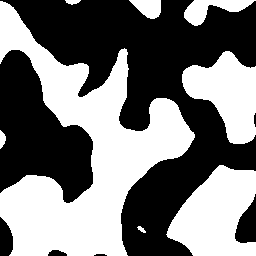
「ソリッドノイズ」ダイアログ
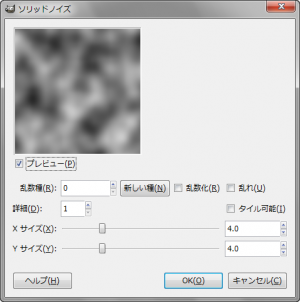
「フィルタ⇒下塗り⇒雲⇒ソリッドノイズ」で、「ソリッドノイズ」ダイアログを呼び出す。
今回は、初期設定値のままで、適用。
「タイル可能」にチェックを入れ有効化すると、並べてもつなぎ目がわからないようになる。

右の画像のようになる。
「ポスタリゼーション (色数を減らす)」ダイアログ
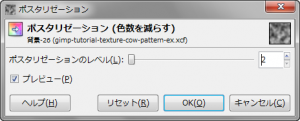
「ツール⇒色ツール⇒ポスタリゼーション」もしくは「色⇒ポスタリゼーション」で、「ポスタリゼーション (色数を減らす)」ダイアログを呼び出す。
「ポスタリゼーションのレベル」の値を、「2」に設定し適用。
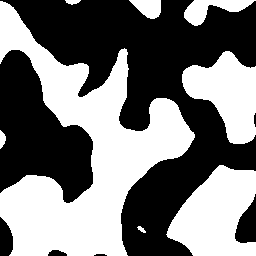
たったこれだけで、牛模様テクスチャの出来上がり。